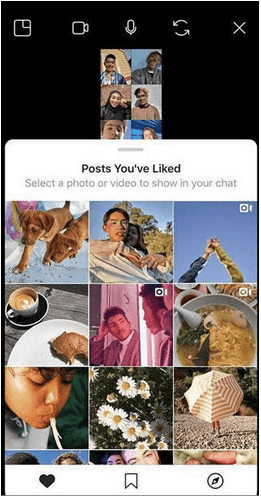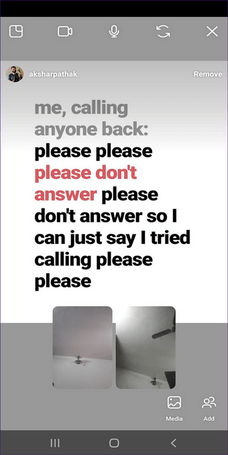Тъй като в днешно време всички живеем в свят на видео чат, Instagram пусна нова функция, известна като „Съвместно гледане“, на #MakeThisQuarantineCount. Актуализацията позволява на вас и вашите приятели да разглеждате Instagram заедно чрез видео чатове. Тъй като няколко от нас остават вкъщи, знанието как да използвате функцията за съвместно гледане на Instagram несъмнено може да ви помогне да направите виртуалните терена вълнуващи и забавни.
Ето всичко, което трябва да знаете за съвместното гледане, новите функции на Instagram и как работи?
Защо функцията за съвместно гледане е набираща популярност в Instagram?
Instagram предприе няколко мерки, за да помогне на хората да останат информирани, безопасни и подкрепени по време на тази епидемия от #Coronavirus и съвместното наблюдение е една от частите на техните усилия.
Преди това, ако трябваше да споделите публикация или снимка, докато сте във видео чат в Instagram, трябваше да напуснете прозореца за обаждане и след това да изпратите публикацията. Процесът беше доста досаден; обаче с съвместно гледане вече не е нужно да напускате видеообаждането, можете лесно да споделяте екрана си, без да прекъсвате връзката.
Тъй като в последно време видеочатът се разрасна, платформи като Skype , Zoom и Google Hangouts претърпяха огромен бум през последните няколко седмици. Следователно би било вълнуващо да видим дали тази нова актуализация на Instagram, „Съвместно гледане“, може да окаже подобно въздействие върху функцията за групов видеочат в Insta.

Осем неща, които трябва да знаете за „съвместното гледане“ в Instagram
Това е фина форма на Facebook Watch Party, която позволява на потребителите да се свързват и да гледат неща заедно.
1. Съвместимост при съвместно гледане
Функцията за съвместно гледане е достъпна за видео разговори в момента за частни, публични и бизнес акаунти в Instagram.
2. Работи ли споделянето на медии, докато сте в групов видео чат в Instagram
Можете да гледате заедно, докато сте в групови видео чатове, без никакви проблеми. Процедурата е подобна на личните видео разговори.
3. Типове файлове, които можете да споделяте, докато използвате съвместно гледане
С новата актуализация на Instagram, Co-Watching, можете да споделяте само три вида неща. Публикациите, които сте харесали в Instagram, вашите запазени публикации за лична колекция и препоръчани от Instagram, се основава на предпочитания, харесвания и други фактори.
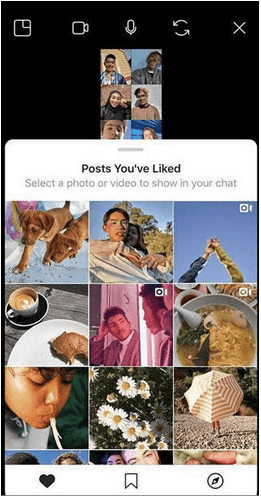
4. Типове файлове, които не можете да споделяте по време на видео разговори
Струва си да се спомене, съвместното гледане със сигурност не позволява на потребителите да проверяват цялата емисия или емисията на приятел, докато водят видео чат . Само гореспоменатите неща могат да се гледат или споделят в групи. В момента поддръжката за IGTV също липсва и дори не можете да споделяте снимки или видеоклипове от вашата галерия.
5. Ще уведомява ли Instagram други потребители, когато техните публикации бъдат споделени?
Не! Когато споделяте съвместно публикации на други потребители, не се изпраща известие до специалното лице. Но да не забравяме, че тъй като функцията за съвместно гледане работи на харесани и запазени публикации, потребителите ще бъдат уведомени, когато по-рано сте харесали публикацията им.
6. Колко публикации могат да бъдат споделени по време на съвместно гледане в Instagram?
В даден момент можете да споделите само една публикация. Ако искате да споделите няколко снимки или видеоклипове, първо премахнете публикацията, която сте споделили, за да гледате съвместно и след това изпратете новата.
7. Какво ще кажете за споделянето на лични публикации в Instagram при съвместно гледане?
Споделянето както на публични, така и на частни публикации е възможно, докато използвате функцията за съвместно гледане. Въпреки че споделяте обществени снимки и видеоклипове, няма ограничение; обаче, когато споделите публикациите на личния профил, нещата се променят. Така че, когато споделяте харесани или запазени публикации от нечий частен акаунт, уверете се, че всички участници следват личния профил, за да видят техните публикации и истории.
Прочетете също: Как да преглеждате частни профили в Instagram?
8. Instagram на живо срещу съвместно гледане
Е, и двете са напълно различни функции на Instagram . Когато отидете на живо в Instagram, вие сте видими за всичките си последователи. Въпреки това, като използвате Co-Watching, изживяването е ограничено до лично ниво и сте видими само за няколко души.
Прочетете също: Как да изтеглите видео на живо в Instagram на някой друг?
Как работи новата актуализация на Instagram „Съвместно гледане“?
Е, използването на функцията за съвместно гледане е адски просто. Всичко, което трябва да направите, е:
- Насочете се към Instagram DM (прозорец за директни съобщения, изглежда като иконата на хартиен самолет)
- Започнете видео чат в Instagram с някой от любимите си контакти.
- След като започнете да чатите, докоснете иконата за медия (символ за снимки), която се появява в долната част на екрана.
- Това ще помогне на вас и вашия приятел да видите всички наскоро харесани, запазени изображения и препоръки от Insta във вашата емисия.
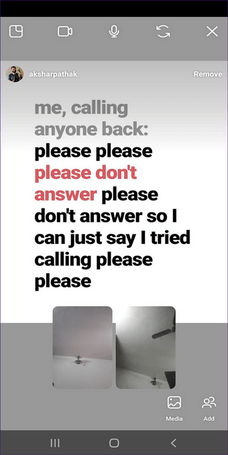
Опитахте ли новата функция на Instagram „Съвместно гледане“?
Според TechCrunch, „платформата за споделяне на снимки създава прототипи на тази нова актуализация на Instagram от миналата година и стартирането със сигурност беше отложено напред в отговор на #CoronavirusOutbreak. Новата функция на Insta придружава стикер „Останете си вкъщи“, съвети за безопасност , стикери за дарения и други промоционални стикери за социално дистанциране“.
Надяваме се, че усилията на Instagram да коригира проблемите с „прекарването на време“ по време на изолация ще бъдат разрешени до известна степен. Сега със сигурност не е нужно да превъртате емисията на Insta сами. Карантинни партита, Rap Battles & Sing-Along дейности доказаха, че технологията може да ни обедини за по-добро !
РАЗБИРАЩИ ИСТОРИИ, КОИТО МОЖЕ ДА ИСКАТЕ